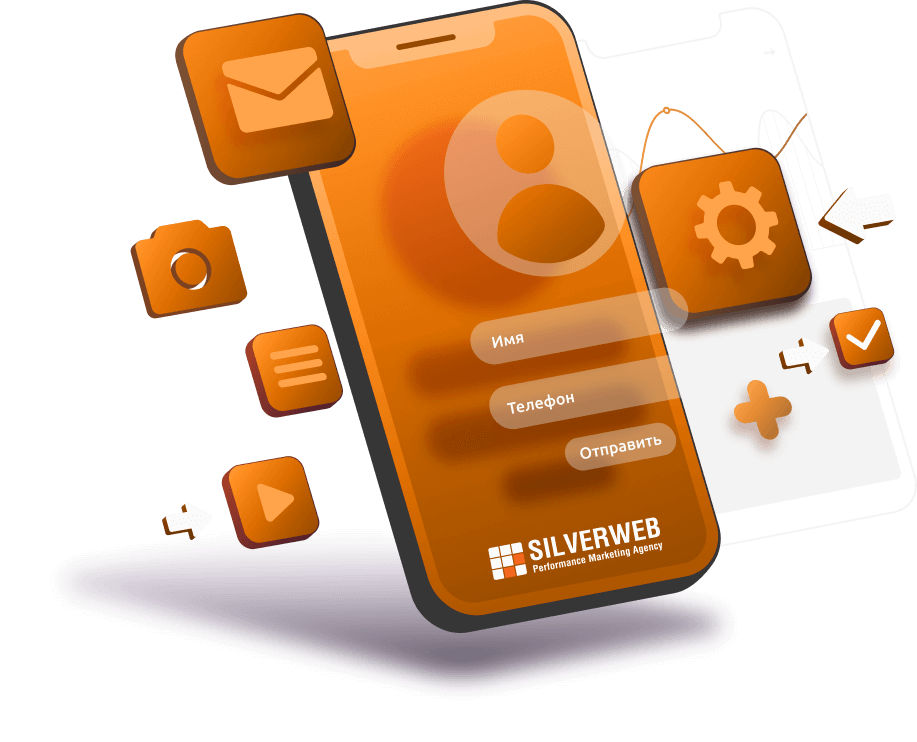В этой статье рассмотрим, как выдать доступ к вашему рекламному кабинету в Facebook / Instagram.
Если у вас не связаны аккаунт Facebook и Instagram, то прочитайте данную статью.
Существуют 2 основных способа выдачи доступа к рекламному кабинету:
1. Через Ads Manager (если вы ведете рекламу от личного профиля)
2. Через Business Manager (если вы пользуетесь Facebook Business Suite, то принцип тот же)
Во всех случаях человек, которому вы собираетесь дать доступ, должен быть у вас в друзьях, иначе система не предложит его кандидатуру в выпадающем списке.
Если нужного человека нет у вас в друзьях, то отправьте ему запрос на добавление с вашего личного профиля Facebook (и желательно уведомите его об этом дополнительно)
Мы рекомендуем никогда не запускать рекламу от личного профиля, потому что если данный рекламный кабинет будет заблокирован, вы потеряете возможность показывать рекламу.
Также нельзя предоставить доступы к вашему рекламному кабинету (логин и пароль). Facebook отслеживает ip-адреса и если видит, что в аккаунт зашли с другого ip-адреса, то это считается подозрительной активностью. Рекламный кабинет в таком случае блокируется.
Для рекламных целей лучше создавать бизнес-менеджер и уже в нем настраивать необходимые рекламные аккаунты, а также через него выдавать все необходимые доступы.
Тем не менее рассмотрим оба варианта подробнее.
1-й способ. Выдача доступа к Facebook Ads через Ads Manager
1. На личной странице в боковом меню находим Ads Manager и переходим по кнопке. Мы переносимся в рекламный аккаунт
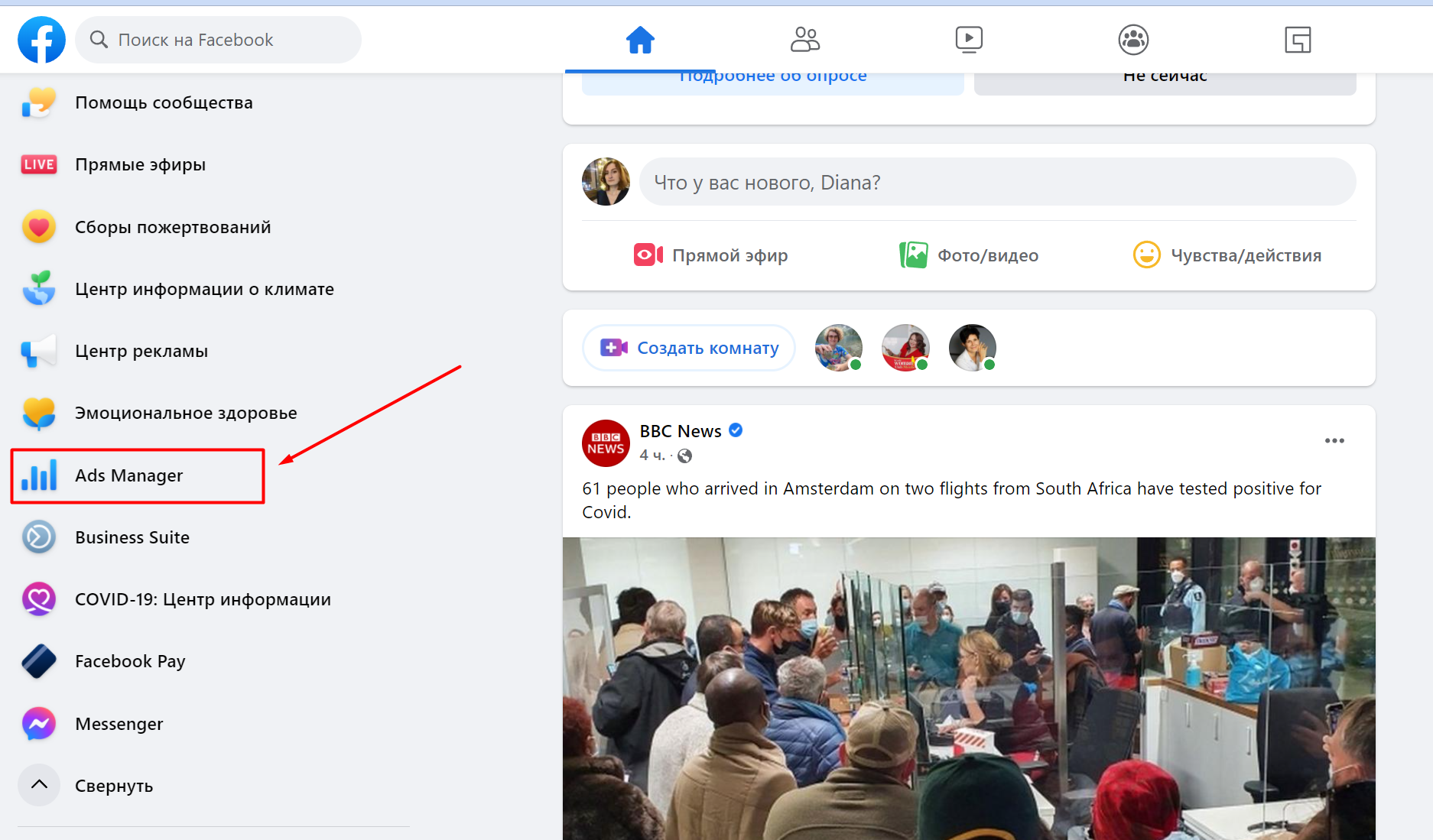
2. Открываем панель Все инструменты и переходим в Настройки рекламных аккаунтов
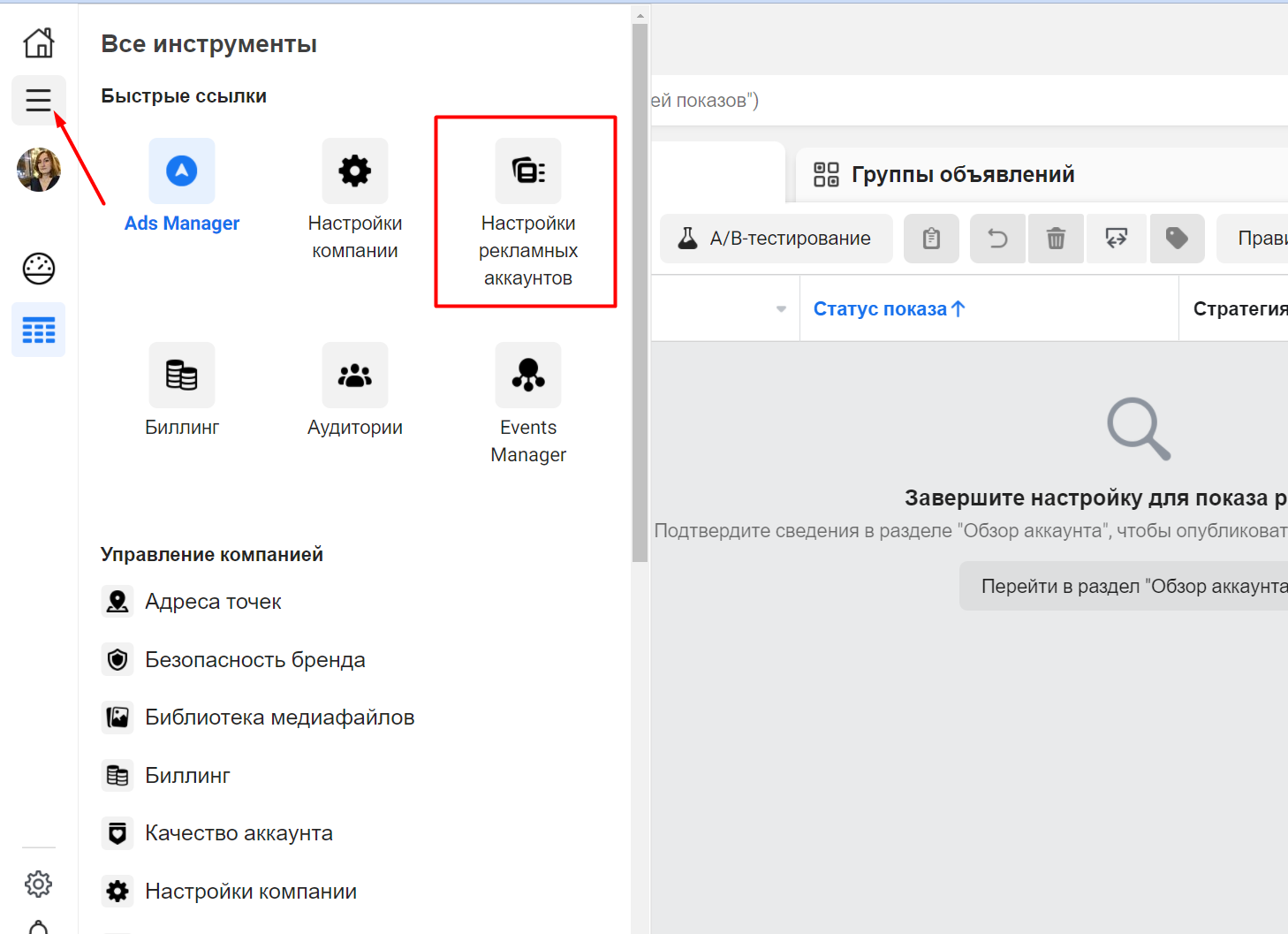
Если в быстрых ссылках нет такой кнопки, то пролистайте немного ниже и найдите этот пункт в разделе Размещение рекламы
3. Нажимаем на Добавить людей
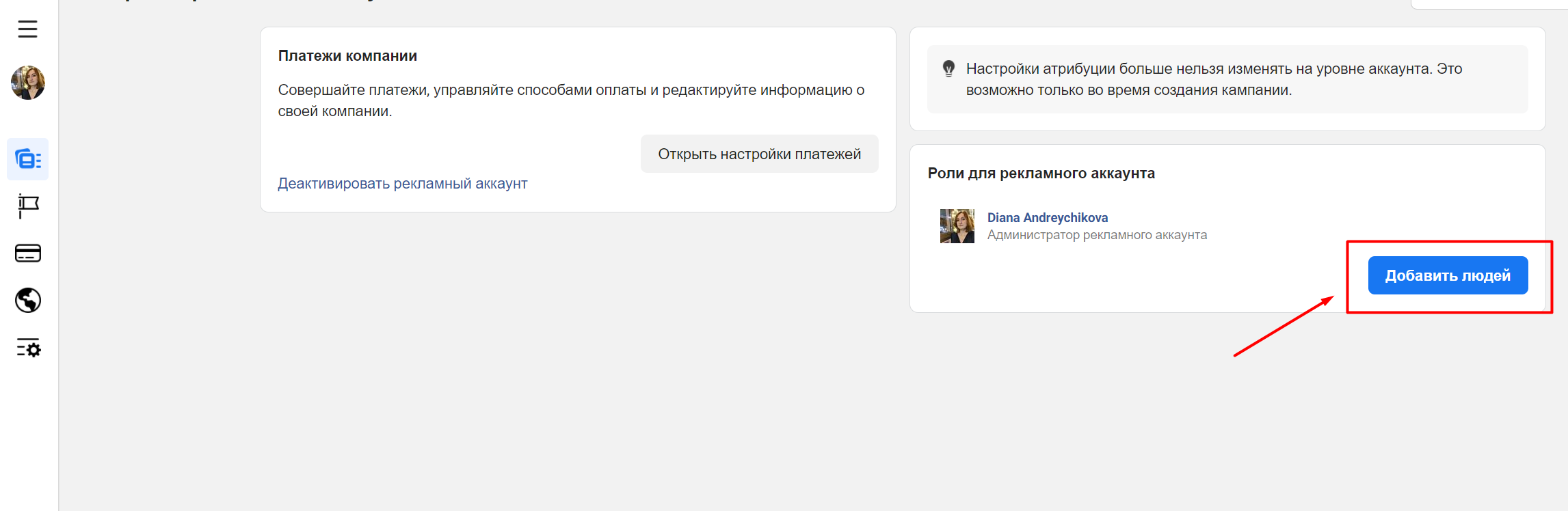
4. Указываем имя человека (напоминаем, что он должен быть у вас в друзьях), выбираем уровень доступа и нажимаете Подтвердить
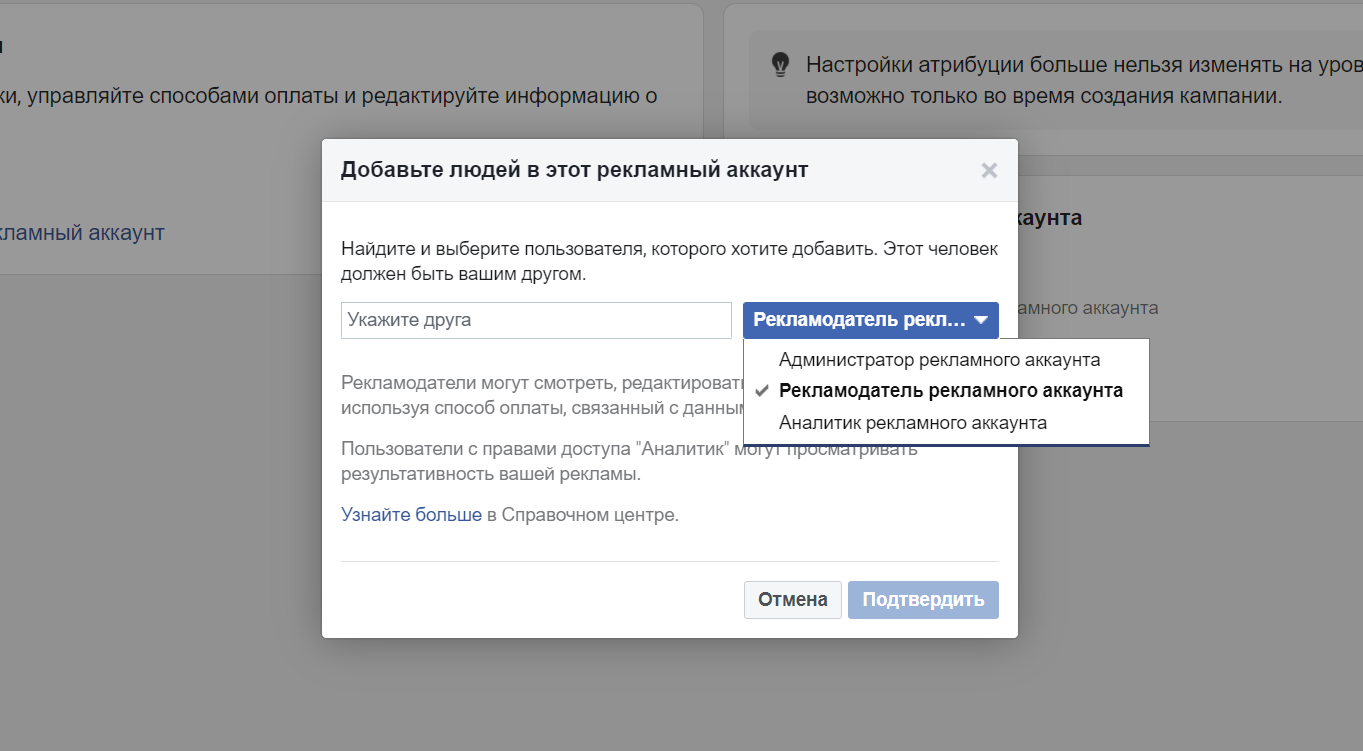
Всего доступно 3 роли:
- Администратор. Изначально это тот, кто создал аккаунт. Обладает всеми правами и доступами, вплоть до платежных данных и добавления новых людей
- Рекламодатель. В его распоряжении полноценный функционал по запуску и настройке кампаний. Но, в отличии от администратора, он не имеет доступа к способам оплаты и к добавлению новых людей.
- Аналитик. Самый скромный доступ: специалист может просматривать отчеты, но не может вносить никакие изменения
Обычно для настройки и ведения рекламы достаточно давать доступ рекламодателя.
Давая доступ на уровне Ads Manager, вы предоставляете его только лишь к функциям рекламного аккаунта. Полноценная настройка рекламной кампании требует открытия доступа и к бизнес-странице (о ней мы писали в нашей прошлой статье)
2-й способ. Выдача доступа к Facebook Ads через Business Manager
Facebook Business Manager – это инструмент для бизнеса, позволяющий в одном месте управлять всеми аккаунтами, бизнес-страницами, рекламой, отслеживать статистику и предоставлять доступ партнерам, коллегам и подрядчикам.
Поэтому как только вы создали страницу компании, создавайте сразу же бизнес-менеджер и управляйте своими ресурсами централизованно.
К тому же от личного профиля можно создать один рекламный кабинет, тогда как в бизнес-менеджере их может быть несколько.
Шаг 1. Перейдите в Facebook Ads Manager. Сделать это можно двумя способами:
- перейти по ссылке business.facebook.com
- зайти в Ads Manager, нажать Все инструменты и выбрать Настройки компании
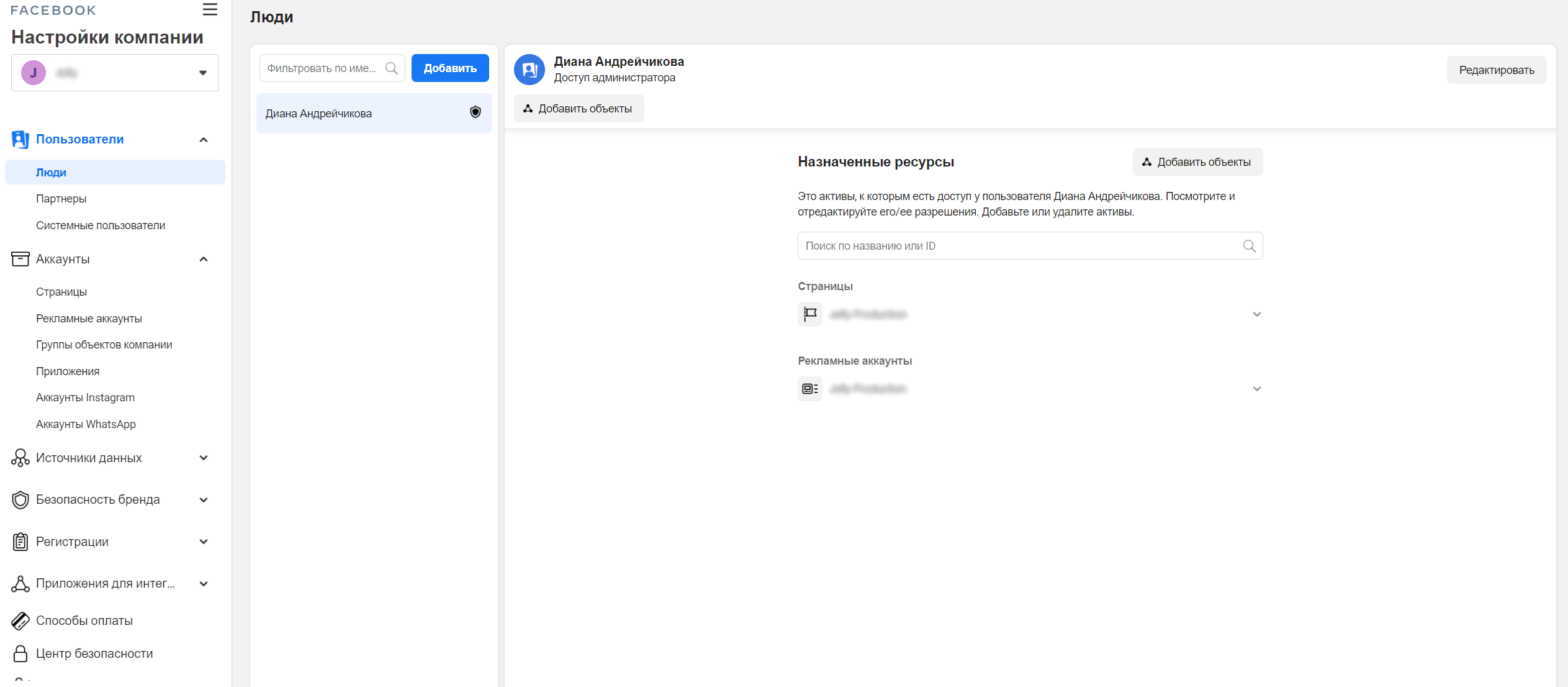
Шаг 2. Вас перенаправило в Facebook Business Suite
Может быть такое, что при переходе по ссылке вас перенаправит в Facebook Business Suite (если нет – переходите к одноименному пункту). В этом случае вам нужно нажать на Настройки (шестеренка в левом нижнем углу экрана), попасть в раздел люди и нажать Добавить людей
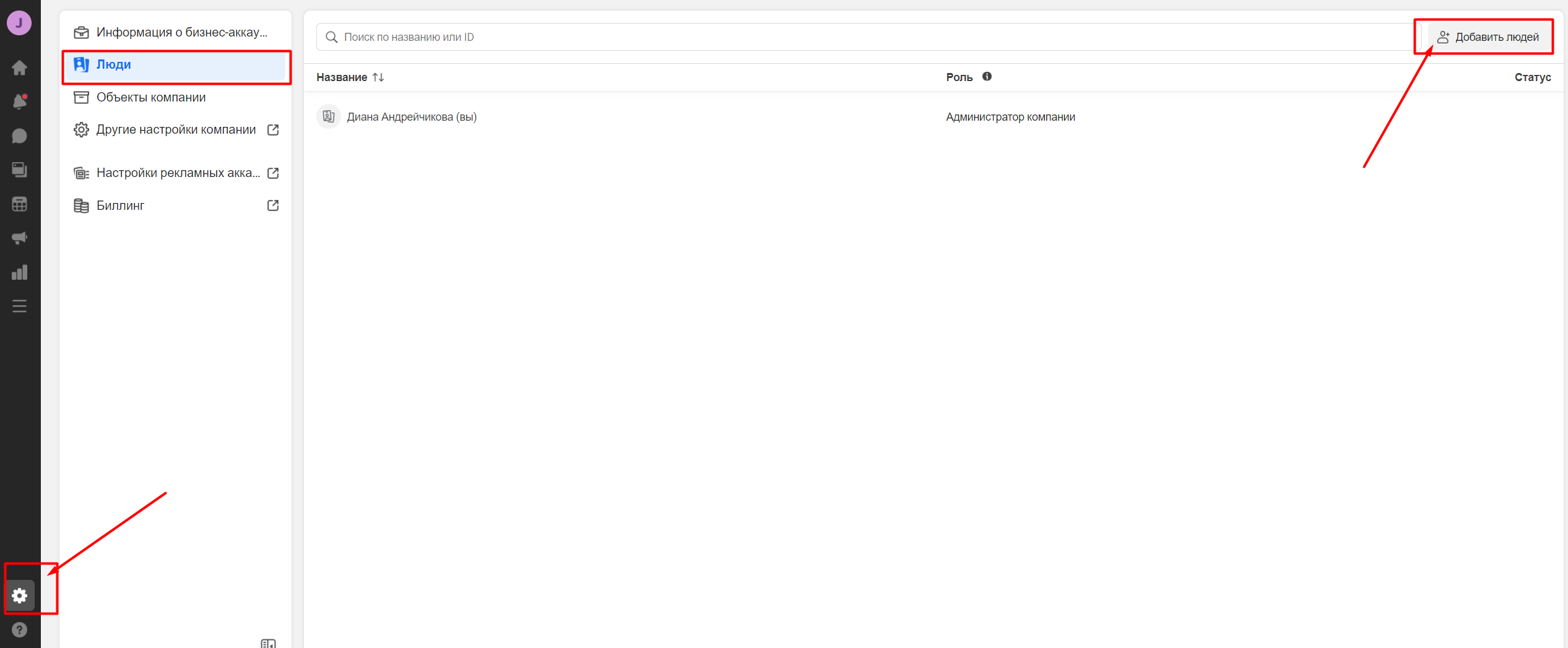
Откроется окно, в котором вам нужно будет пригласить нужного человека. Укажите его e-mail и нужный тип доступа и нажмите Далее.
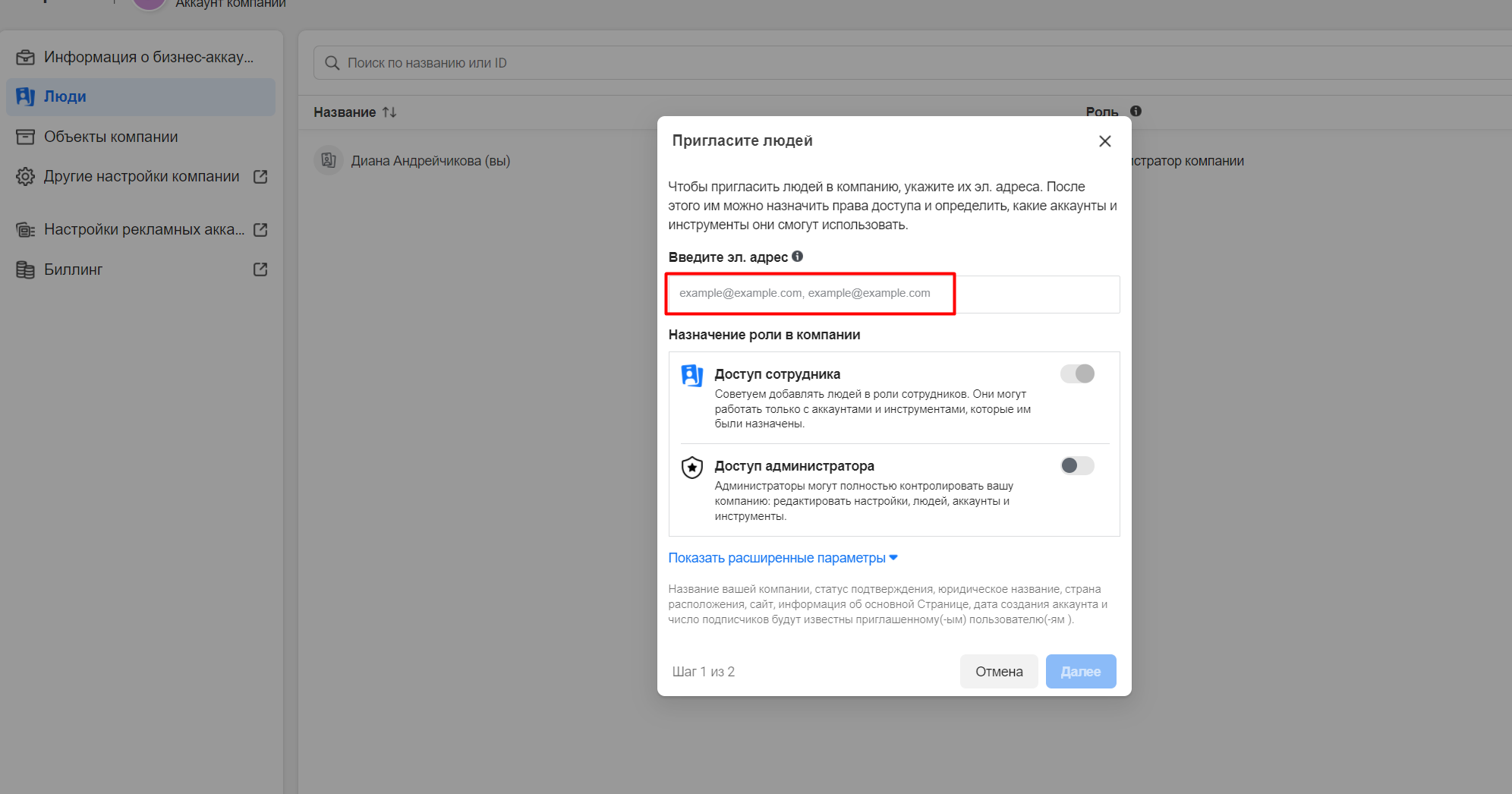
Примечание. Обратите внимание, что при нажатии на “Показать расширенные параметры” открывается возможность предоставить дополнительные роли для редактирования финансовых данных. В большинстве случаев это не нужно, но имейте в виду, что есть такие функции
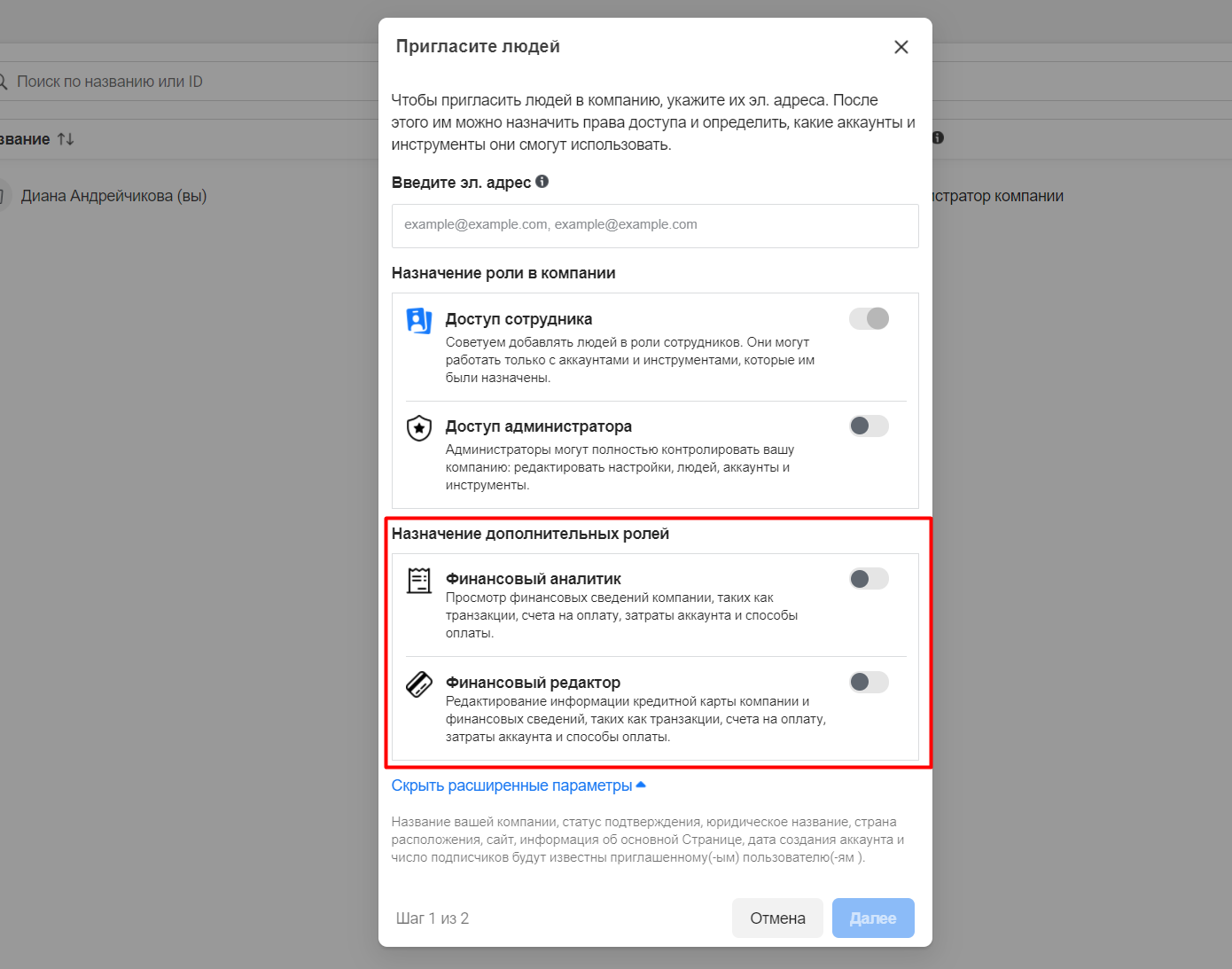
Переходите к Шагу 3.
Шаг 2. Вас не перенаправило в Facebook Business Suite
Если вас не перенесло в Facebook Business Suite, то перед вами будет раздел Пользователи. Именно он нам и нужен. Вы увидите список всех людей, у которых есть доступ к вашему Бизнес-менеджеру, а также их роли
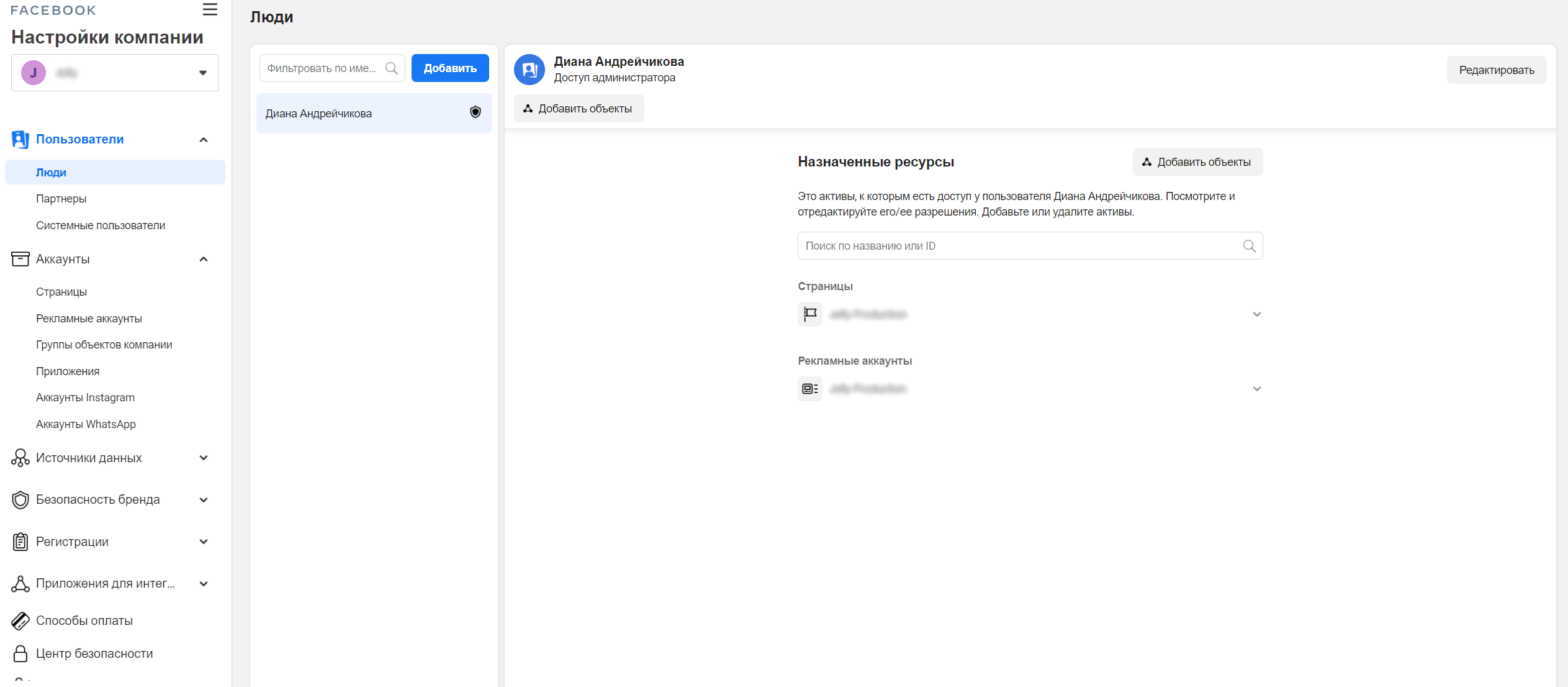
Чтобы добавить нового человека в ваш бизнес-менеджер нажимаем Добавить, вводим e-mail пользователя, на который зарегистрирована его страница в FB, выбираем нужный тип доступа (рекомендуем уровень администратора) и нажимаем Далее
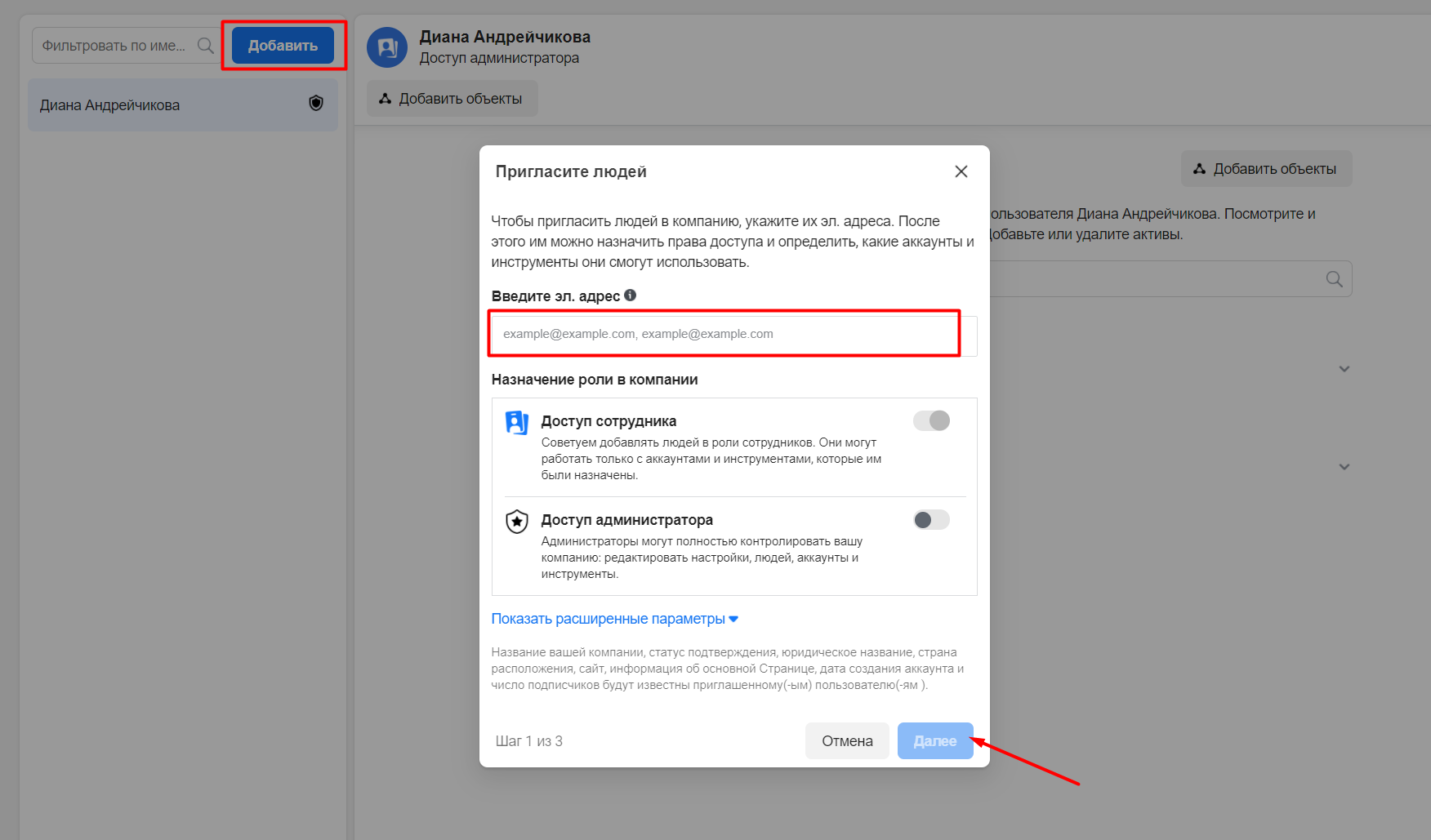
Шаг 3. На следующем этапе в типе объекта необходимо выбрать Рекламные аккаунты и указать, к чему именно хотите дать доступ (в нашем случае это рекламный аккаунт) и детальнее его настроить
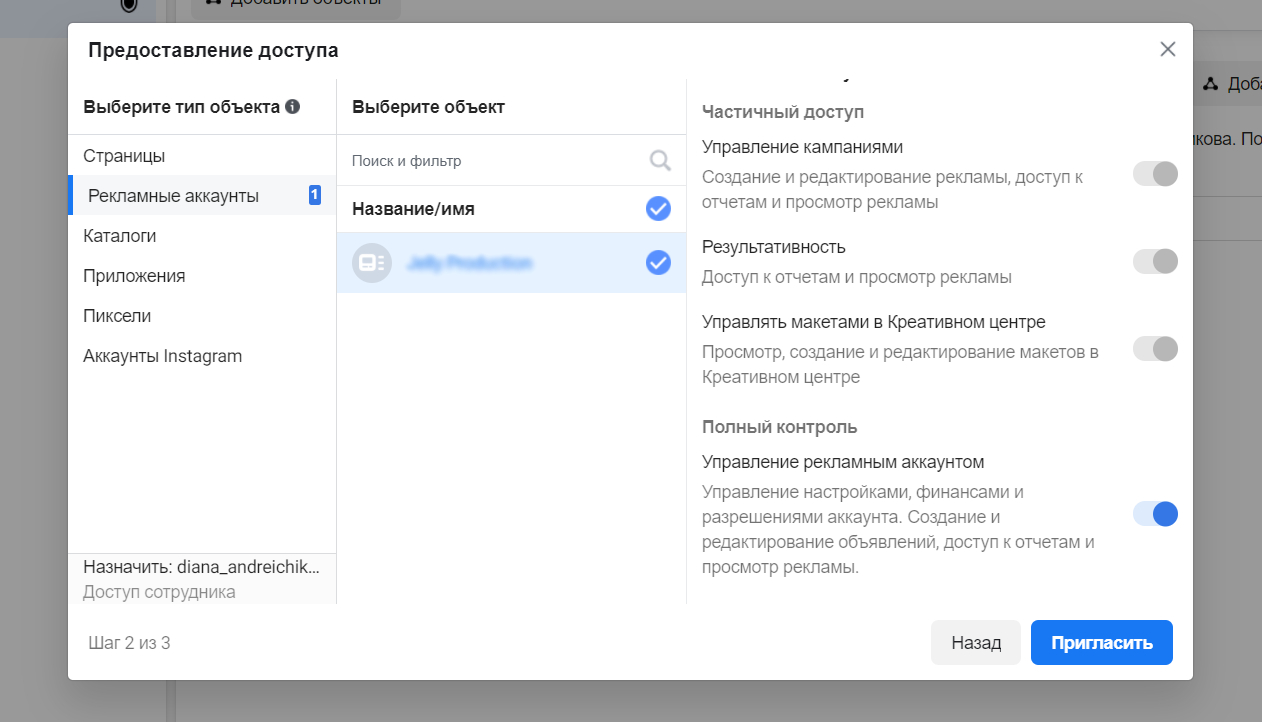
В этом окне человеку можно дать доступ и к другим объектам (страницам, пикселю, аккаунтам Инстаграм и пр.), дать ему все права, которые только существуют.
Не нужно ходить по другим вкладкам и давать отдельно доступ к рекламному аккаунту. отдельно – к аккаунту Инстаграм и пр. Проще все делать в приведенном выше окне.
Шаг 4. После того, как все выбрали, нажмите Пригласить
Готово! Приглашение отправилось на электронную почту.
Однако часто бывает такое, что доступ не приходит – ни в спам, ни в раздел соцсети, его нет нигде.
В этом случае рекомендуем выделить нужную почту, нажать Отправить еще раз, скопировать из окошка ссылку и отправить ее напрямую человеку в мессенджере.
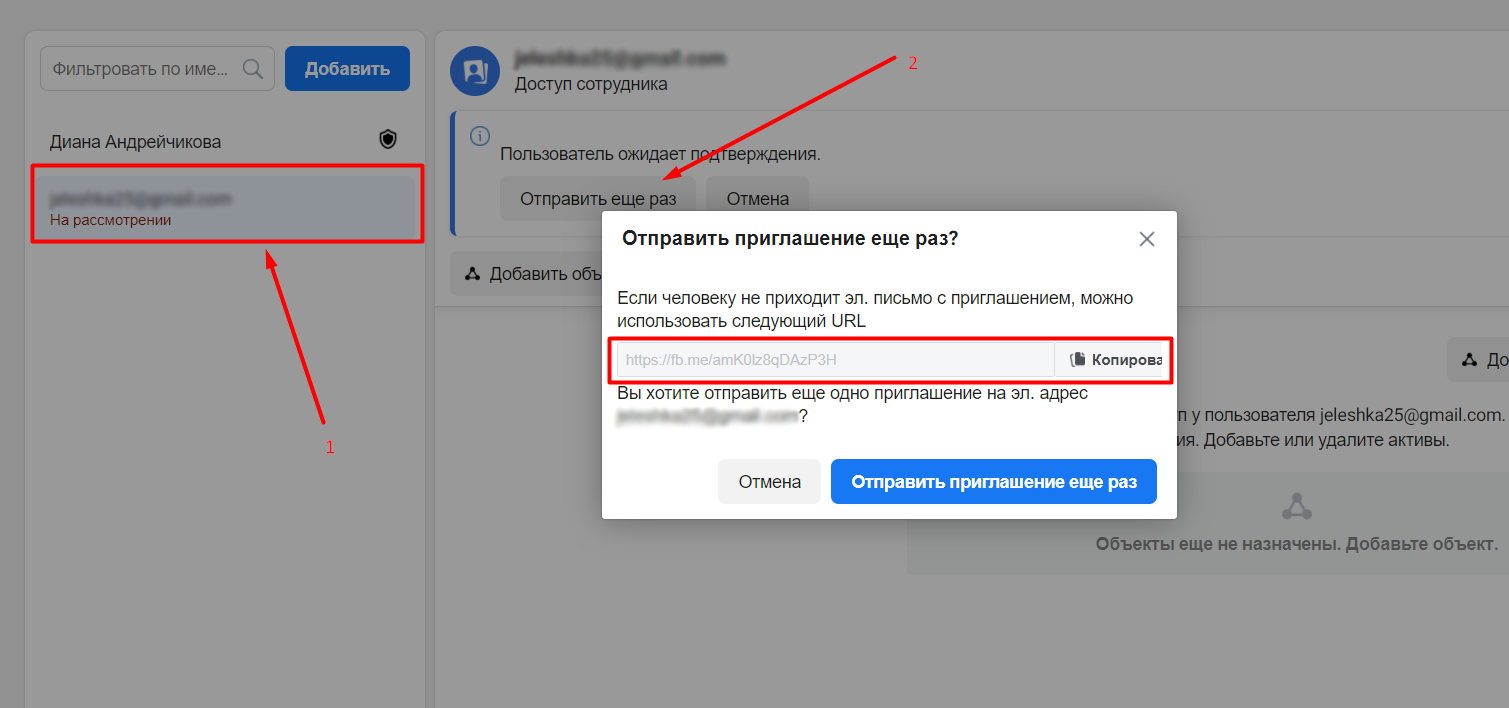
После принятия доступа человек появится в списке и вы сможете управлять его доступом и т.п.
В любой момент вы можете отредактировать уровень прав доступа или вовсе удалить пользователя из вашего рекламного кабинета или бизнес-менеджера Facebook.
Выдача доступа другому Бизнес-менеджеру
Если вы работаете с компанией-партнером или агентством, можно открыть доступ другому бизнес-менеджеру.
При работе с Facebook Business Suite вам нужно нажать “Другие настройки кампании”, после чего вас перенаправит в Бизнес-менеджер.
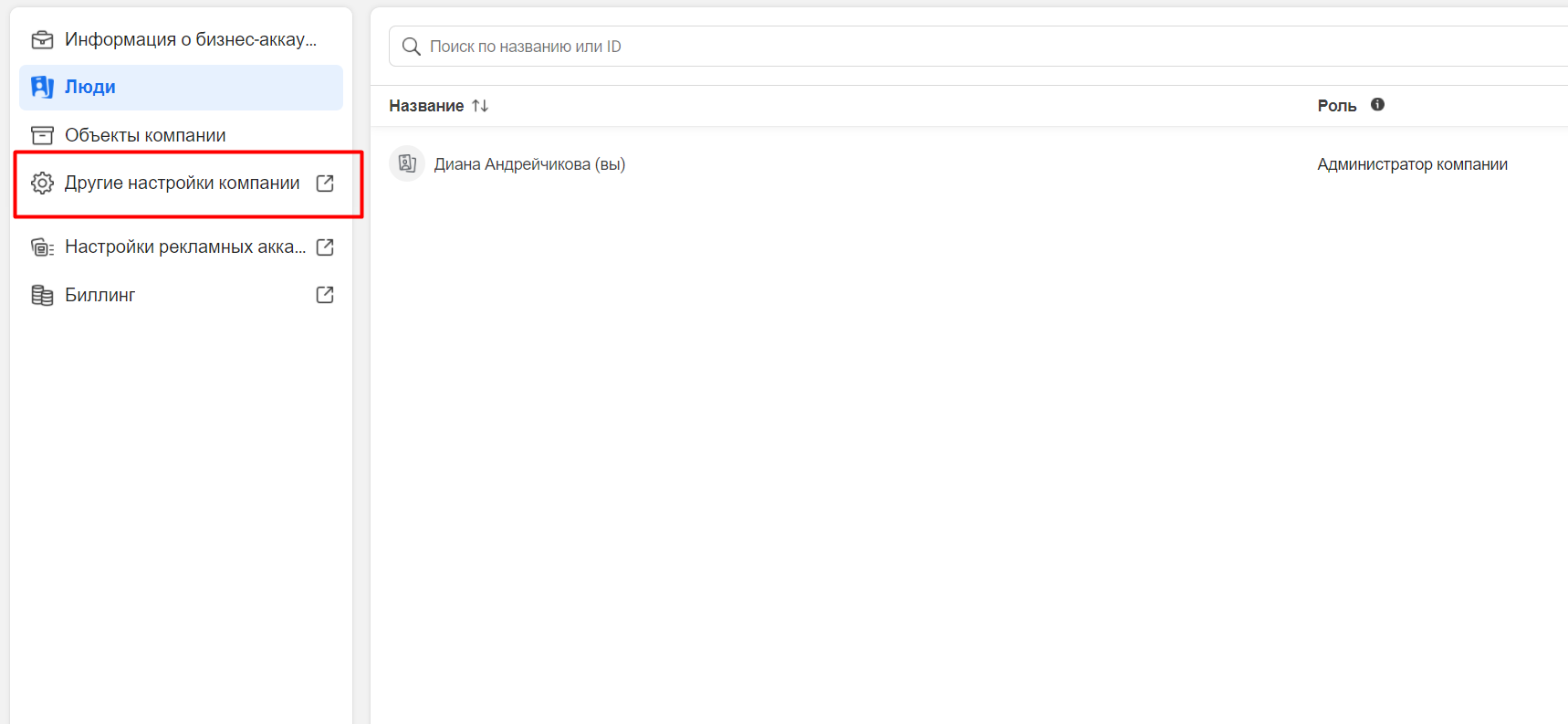
Далее двигайтесь по инструкции.
Выберите в боковом меню слева в разделе Пользователи пункт «Партнеры» и выберите нужный вариант
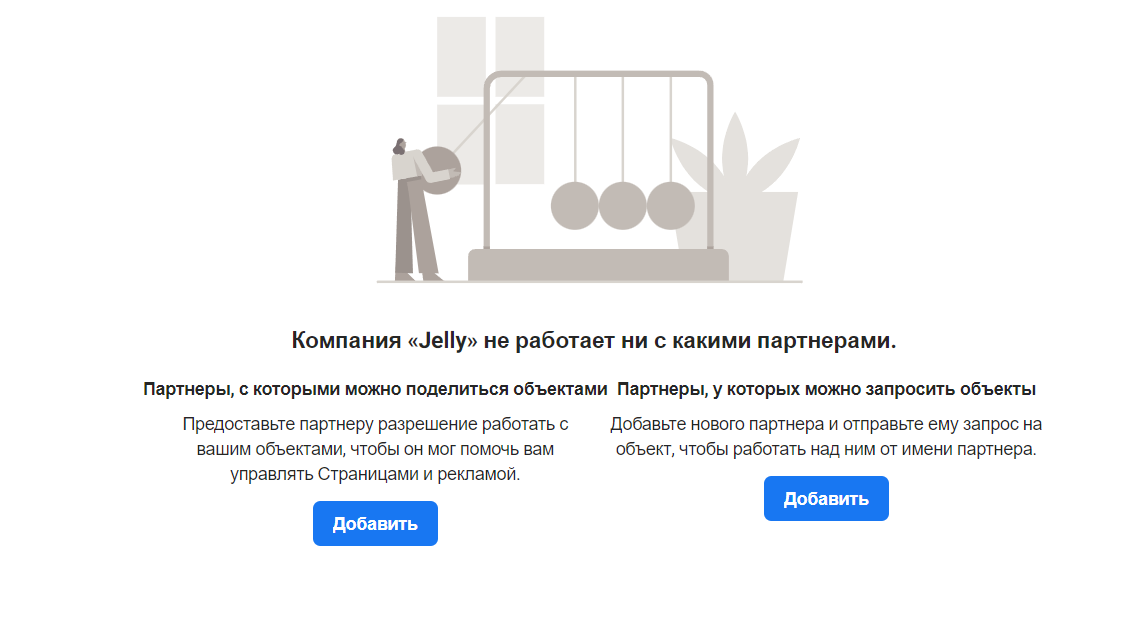
Затем введите ID бизнес-менеджера партнера
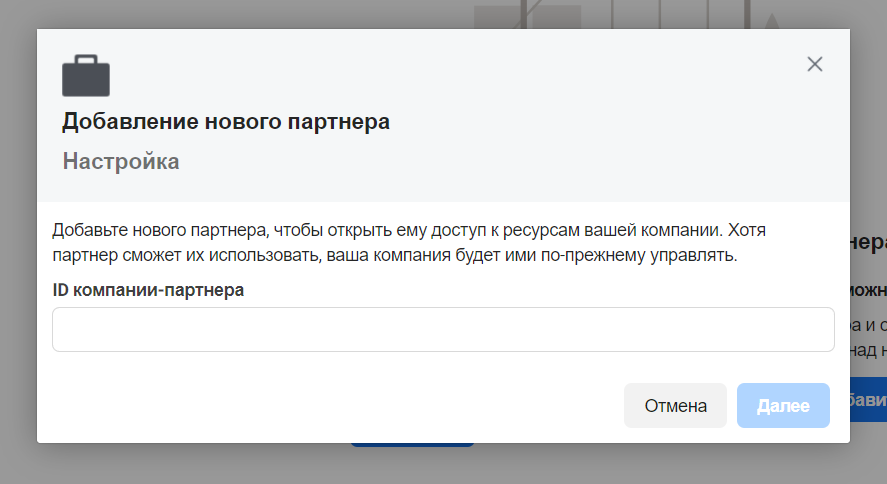
На финальном шаге так же, как и для отдельного пользователя, выберите раздел Рекламные аккаунты и укажите права доступа, которыми будет обладать компания-партнер.
Когда выберете роли для всех объектов, которые хотите открыть для партнера, нажмите «Сохранить изменения». Компания-партнер получит доступ и сможет начать работу.